Загальний огляд Кабінету користувача
| 🌐 Цей документ доступний українською та англійською мовами. Використовуйте перемикач у правому верхньому куті, щоб змінити версію. |
1. Сторінка автентифікації
Першочергово, щоб потрапити до Кабінету користувача, необхідно пройти автентифікацію в системі за допомогою КЕП-ключа або сервісу id.gov.ua.
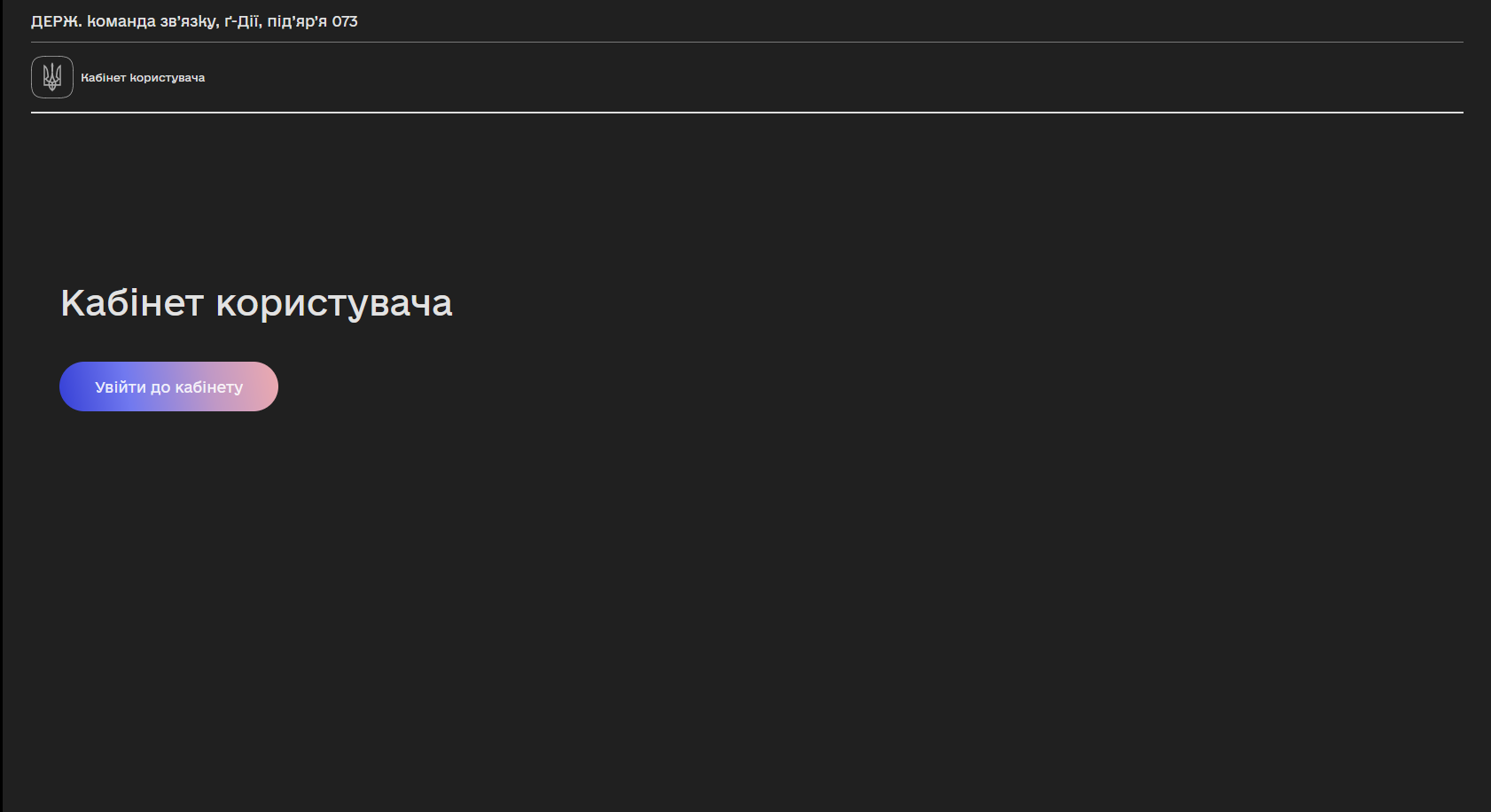
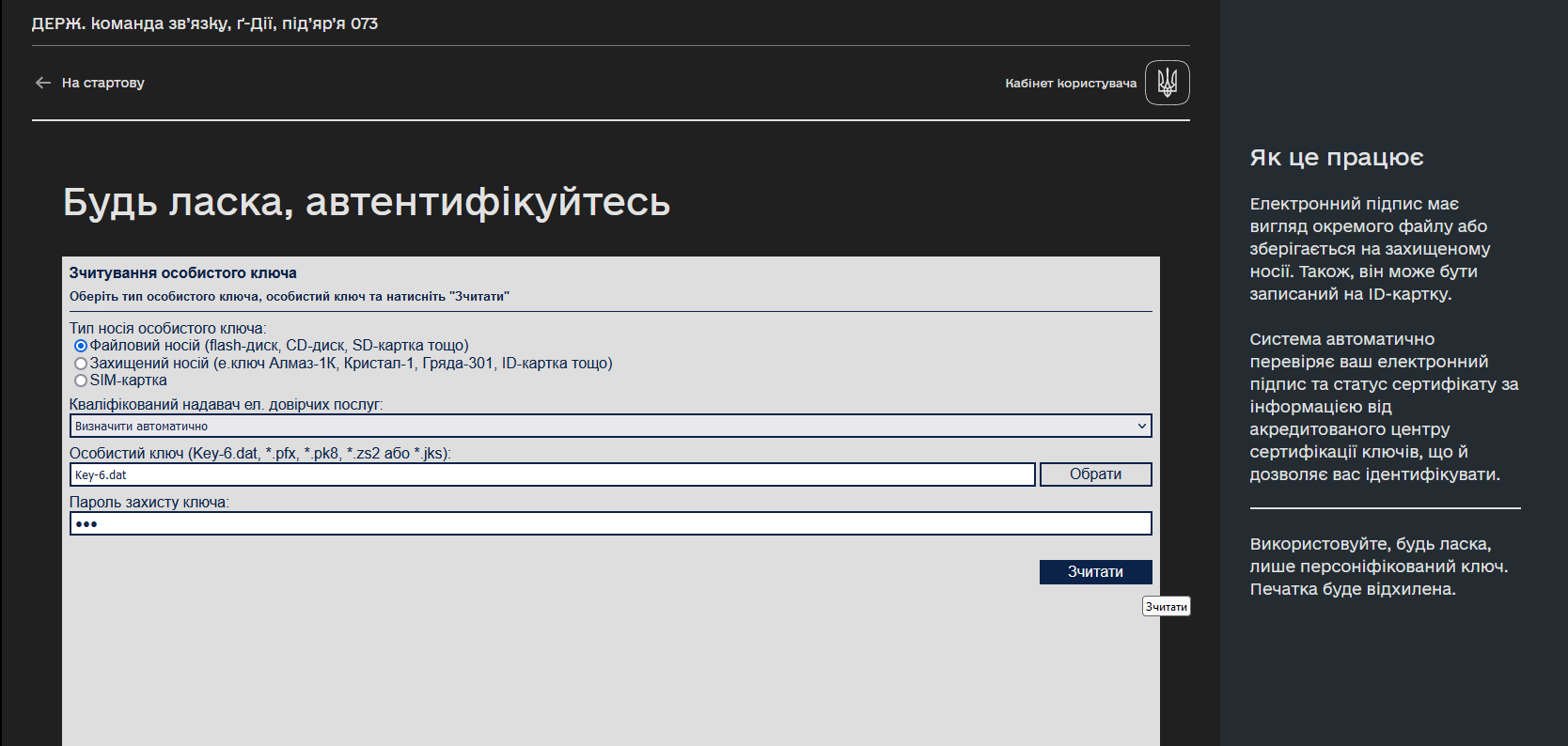
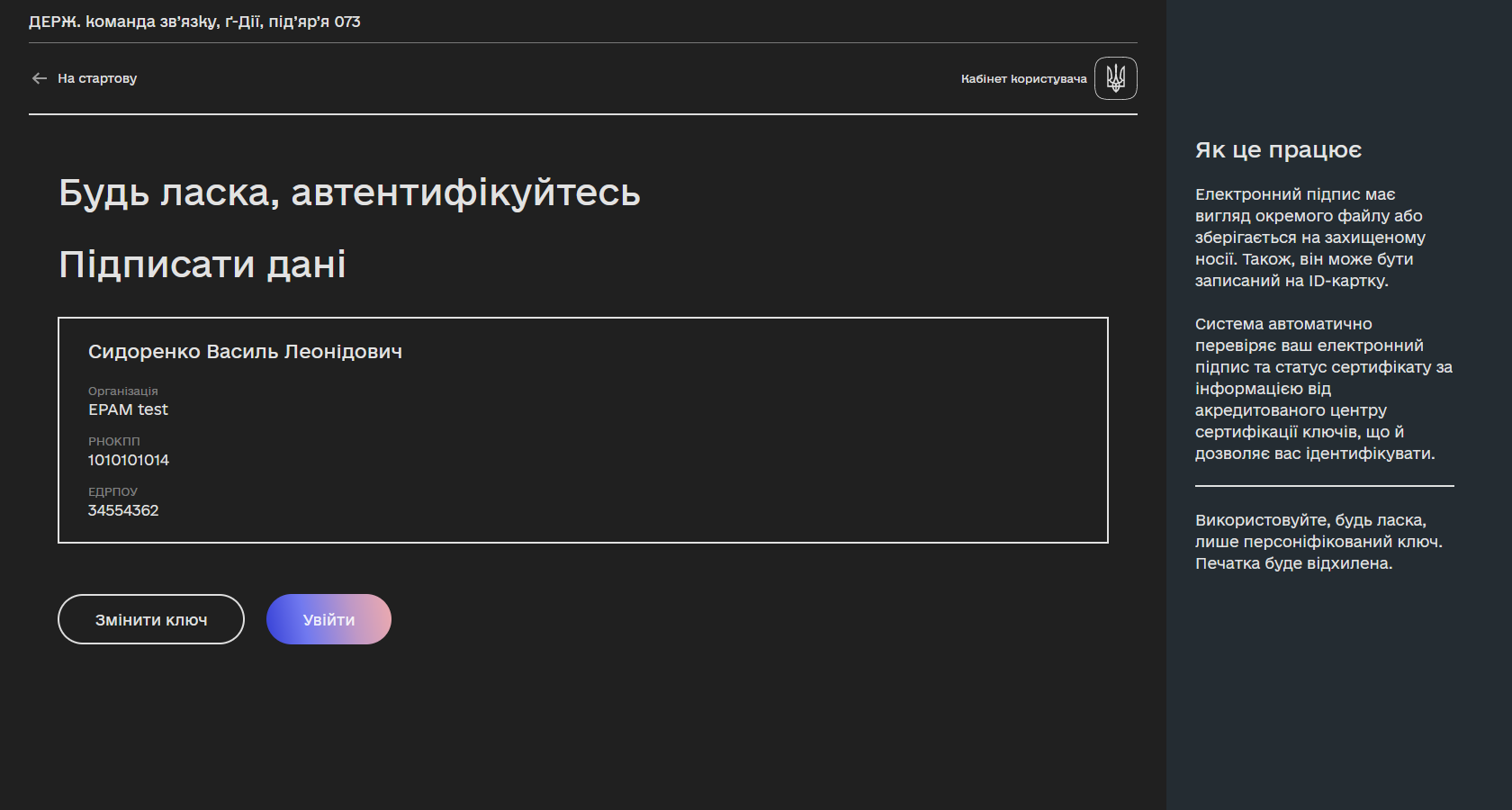
| Детальніше ознайомитися з процедурою автентифікації користувачів ви можете за посиланням. |
2. Головна сторінка
Інтерфейс головної сторінки Кабінету передбачає відображення ключової навігації для посадових осіб та інших надавачів послуг.
- Структура Кабінету має такі основні розділи:
-
-
Доступні послуги
-
Мої послуги
-
Мої задачі
-
Звіти
-
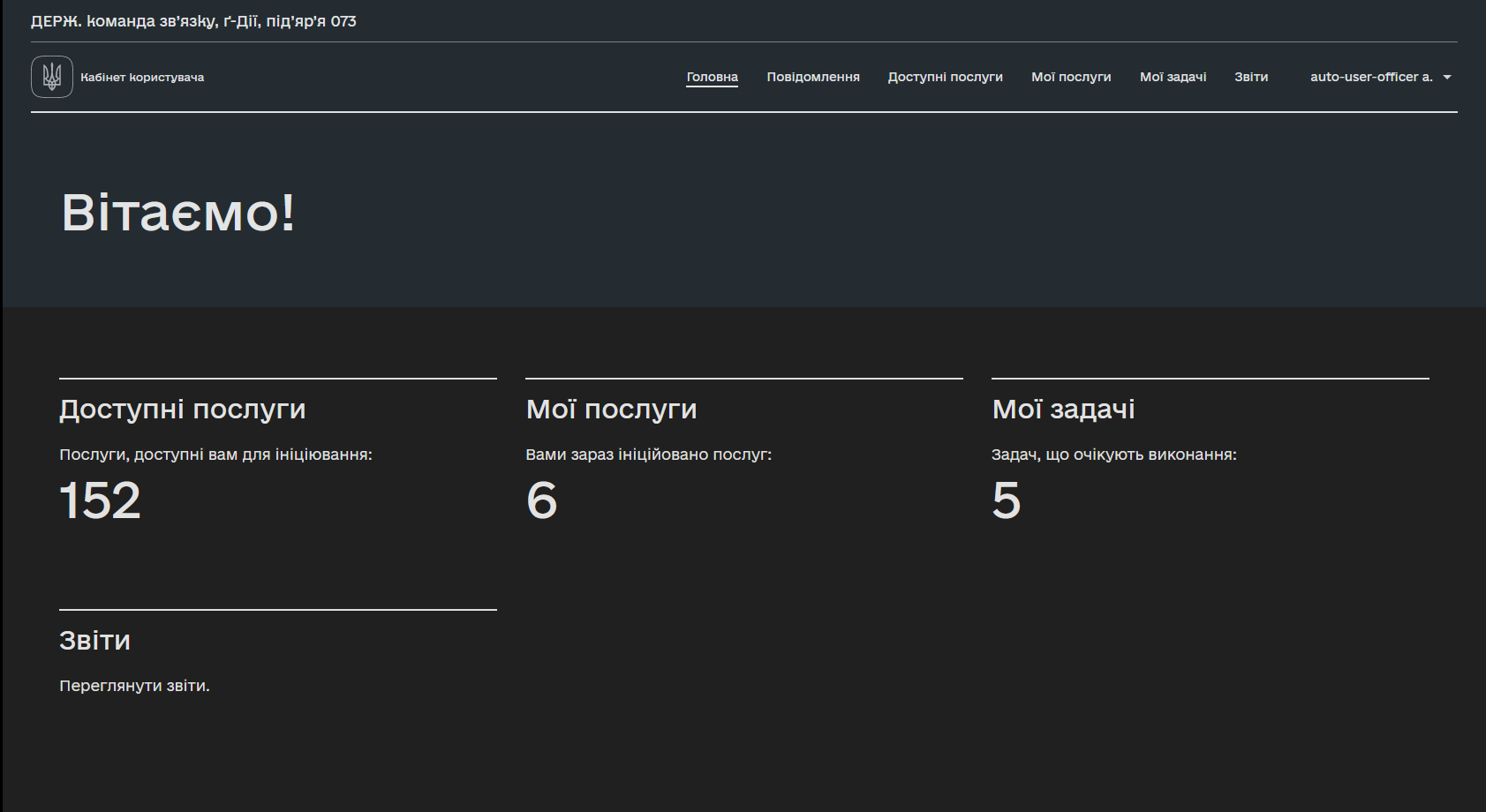
Ця структура представлена у центральній частині сторінки у вигляді меню (кнопок), з відображенням загальної кількості тих чи інших бізнес-процесів і задач у відповідному розділі.
Залежно від ролі користувача, наданих доступів і налаштувань реєстру, кількість доступних бізнес-процесів може змінюватися для кожного користувача.
- Також основні розділи продубльовано у верхній частині сторінки, де додатково представлені:
-
-
Повідомлення
-
Профіль користувача
-

3. Доступні послуги
Являє собою сторінку з відображенням бізнес-процесів, що доступні користувачу.
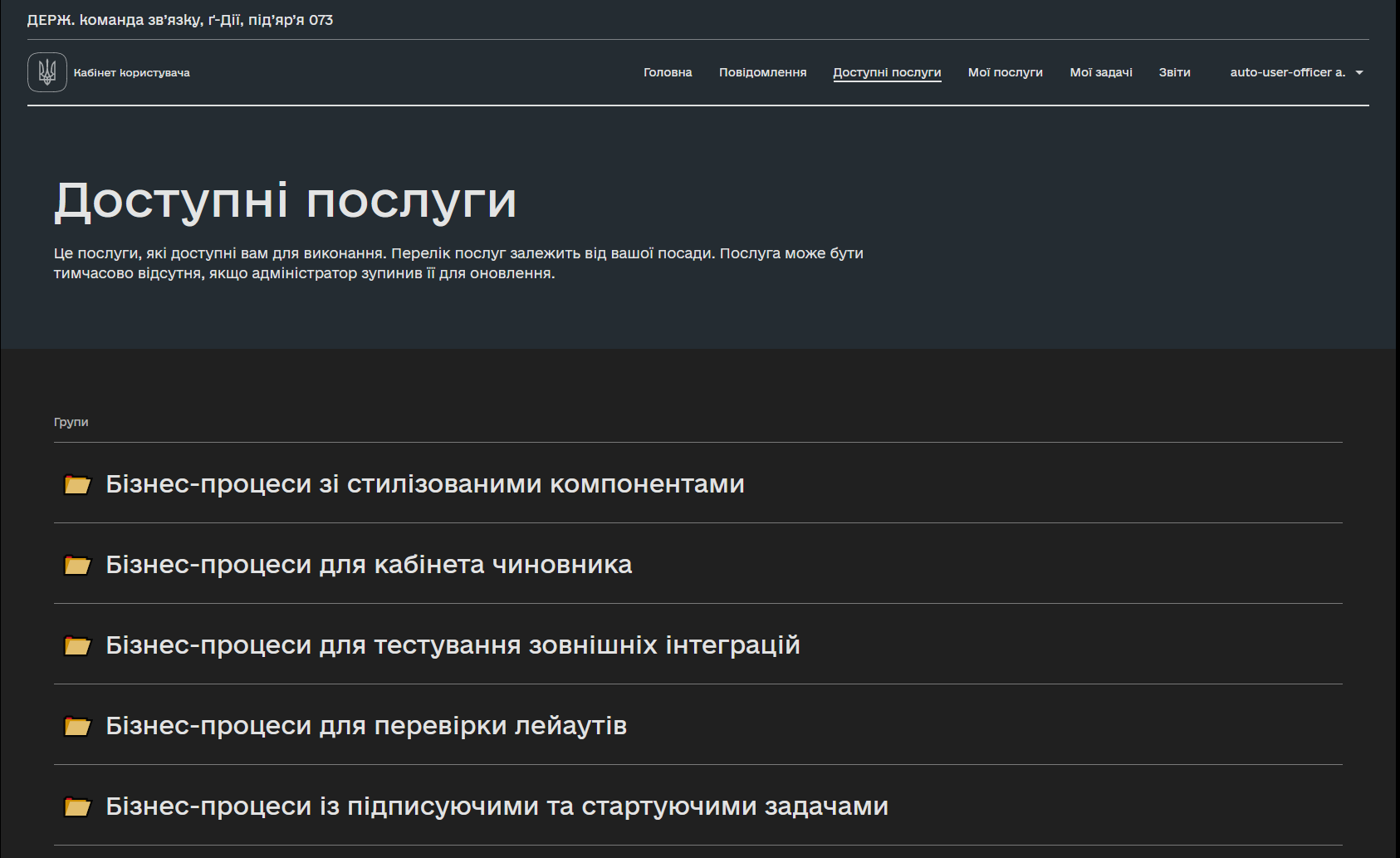
На цій сторінці користувач може побачити загальний перелік доступних послуг, згрупованих за певними категоріями. З визначеного переліку користувач може вибрати необхідну послугу для її запуску (ініціювання).
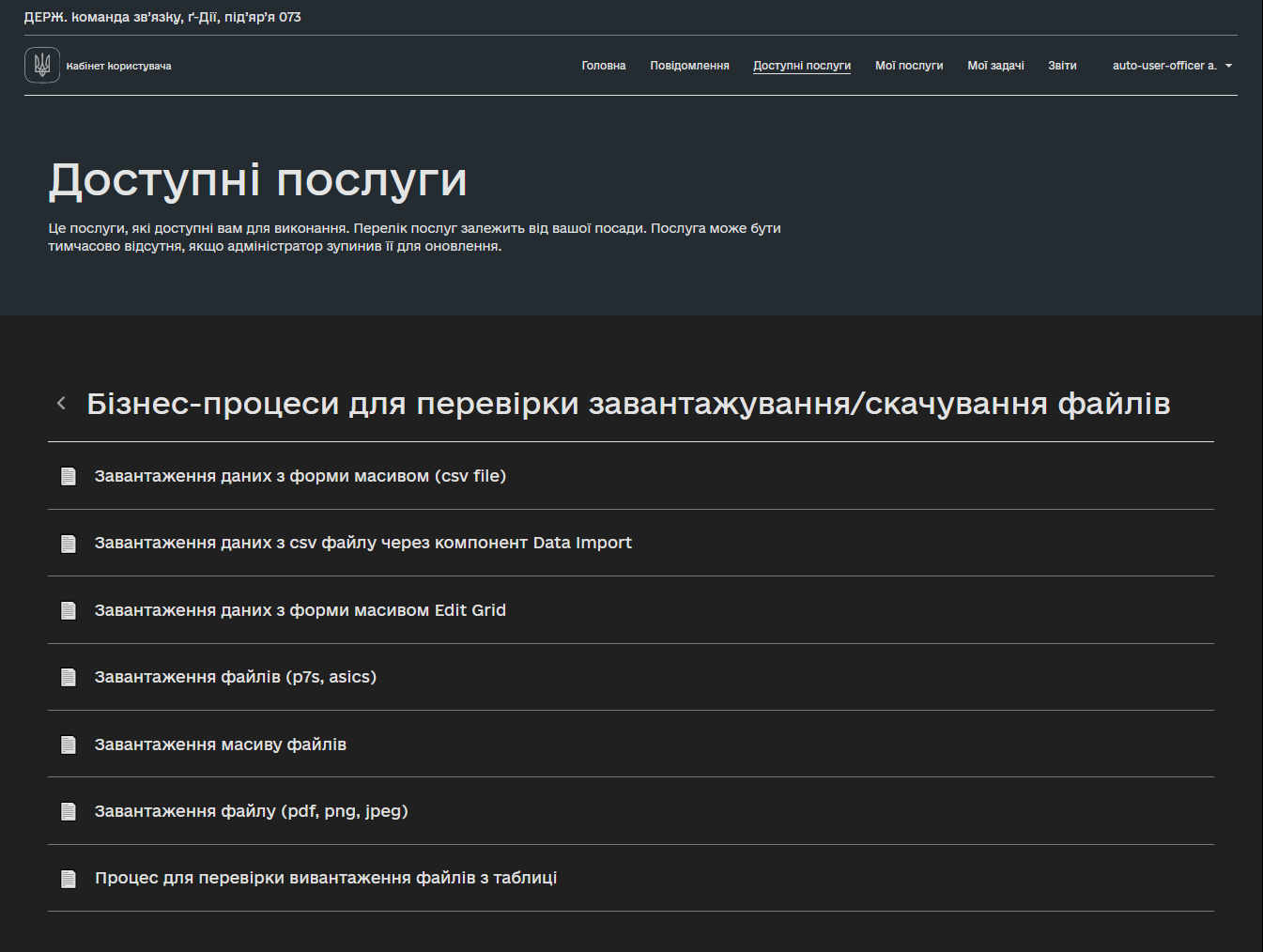
4. Мої послуги
Сторінка із відображенням ініційованих користувачем бізнес-процесів.
- На сторінці послуги розділено на два типи:
-
-
Послуги у виконанні
-
Надані послуги
-
4.1. Послуги у виконанні
Послуги у виконанні відображають усі незавершені бізнес-процеси.
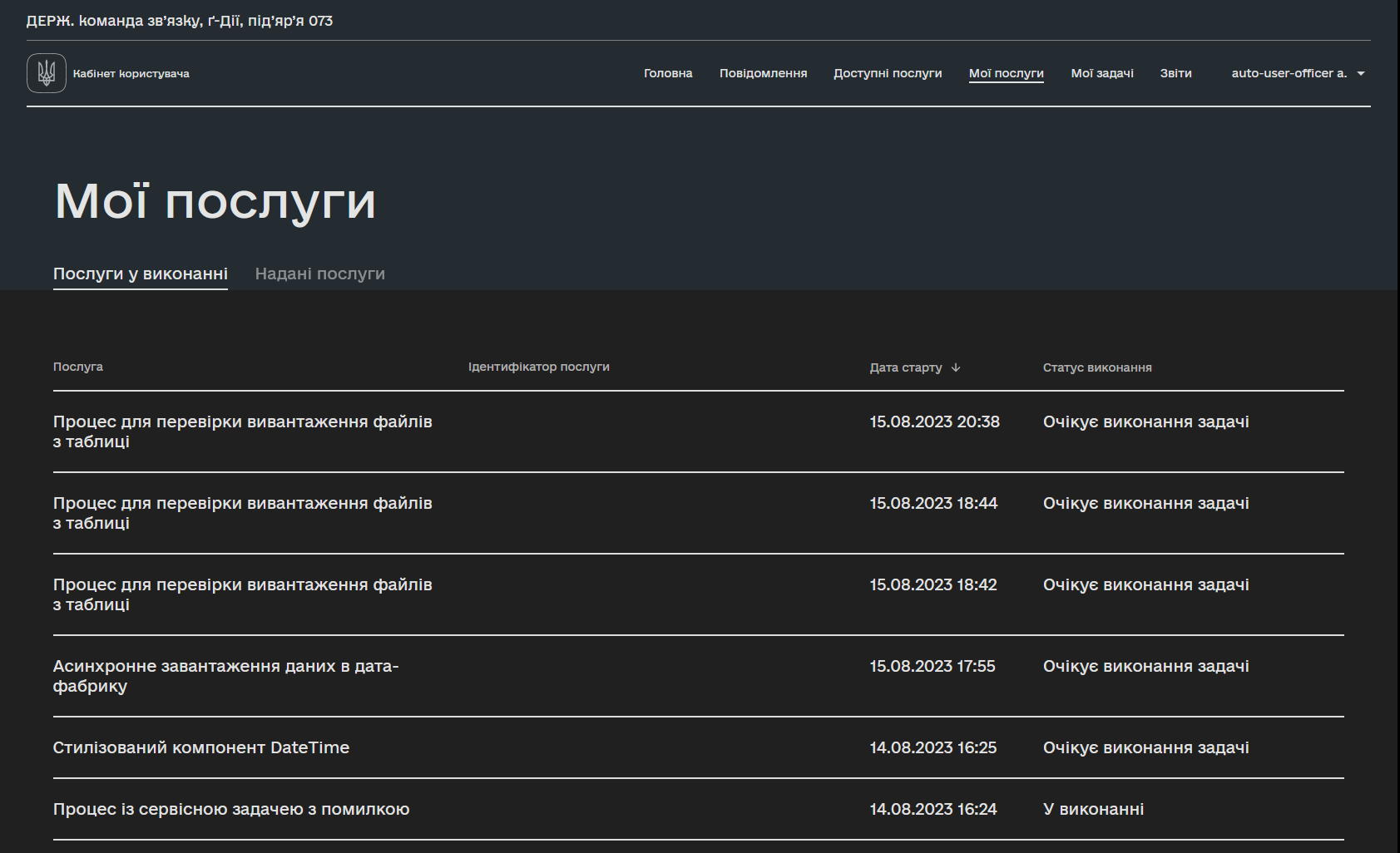
- На сторінці представлено наступну інформацію за кожною послугою:
-
-
Послуга: відображає назву послуги; -
Ідентифікатор послуги: – унікальний ключ послуги; -
Дата старту: дата та час, коли послуга була ініційована; -
Статус виконання: поточний стан надання послуги.
-
4.2. Надані послуги
Надані послуги показують перелік завершених бізнес-процесів.
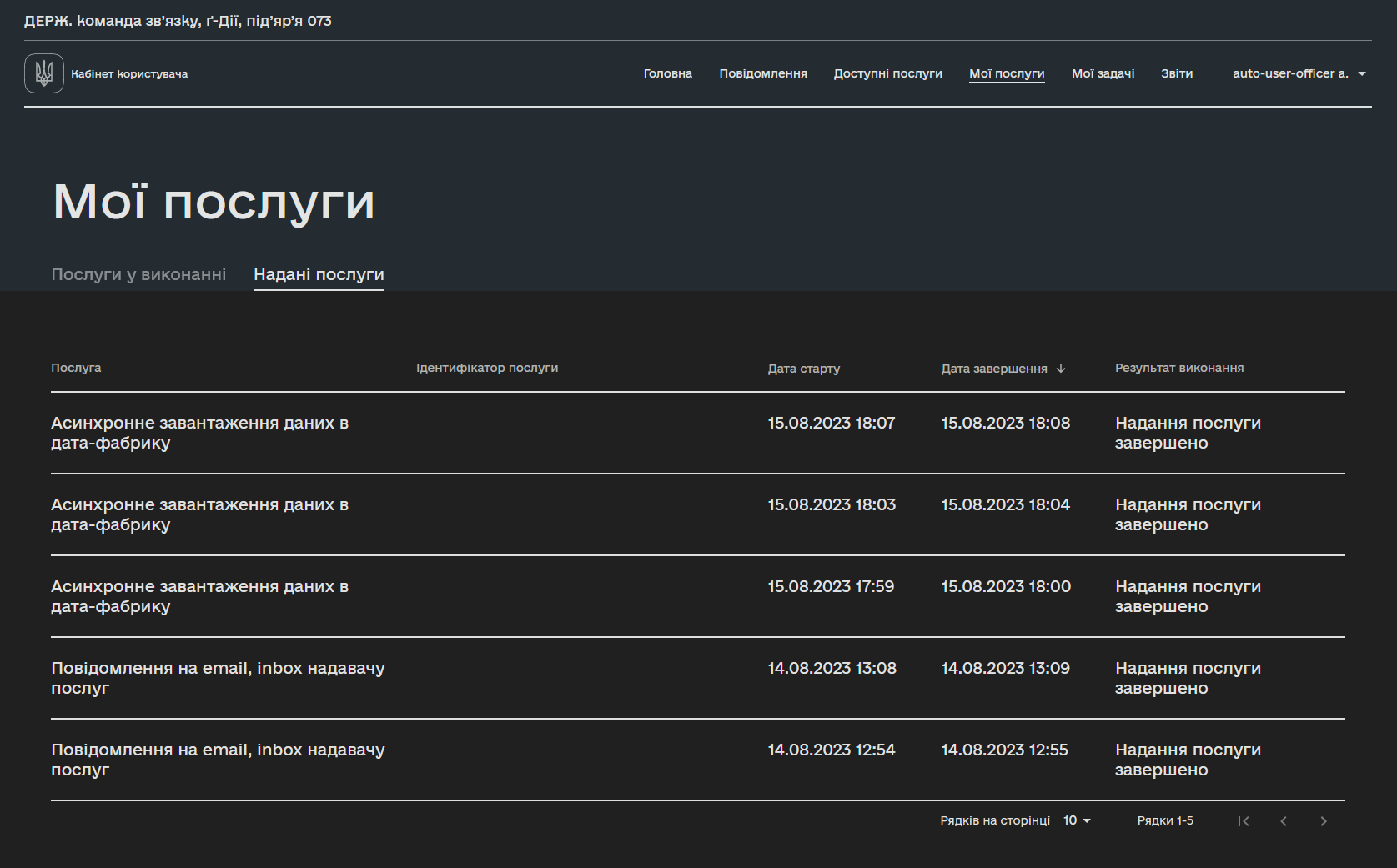
- На сторінці представлено наступну інформацію за кожною послугою:
-
-
Послуга: відображає назву послуги; -
Ідентифікатор послуги: унікальний ключ послуги; -
Дата старту: дата і час, коли послуга була ініційована; -
Дата завершення: дата та час, коли послуга була виконана; -
Результат виконання: поточний стан надання послуги.
-
5. Мої задачі
Являє собою сторінку з відображенням задач у бізнес-процесах, які потребують певних дій від користувача.
- На сторінці задачі розділено на два типи:
-
-
Задачі для виконання
-
Виконані задачі
-
5.1. Задачі для виконання
Задачі для виконання відображають бізнес-процеси, до виконання яких залучений користувач. В переліку зазначені невиконані задачі користувача.
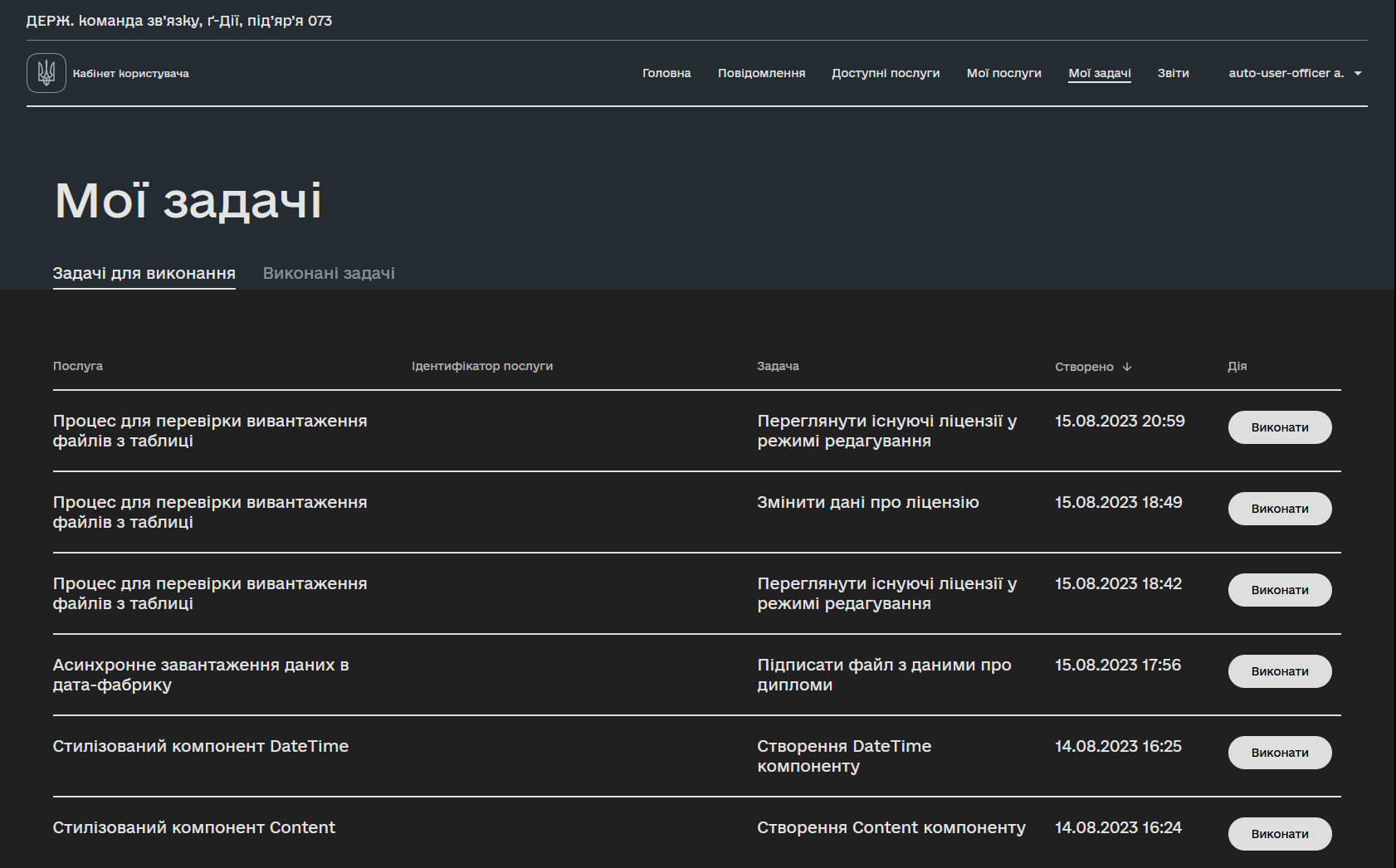
- На сторінці представлено наступну інформацію за кожною задачею:
-
-
Послуга: відображає назву задачі, яку необхідно виконати; -
Ідентифікатор послуги: унікальний ключ послуги; -
Задача: опис задачі, яка належить до певної послуги; -
Створено: дата та час, коли задача була ініційована; -
Дія: відображення кнопки для початку виконання задачі.
-
5.2. Виконані задачі
Виконані задачі показують перелік раніше завершених задач користувачем.
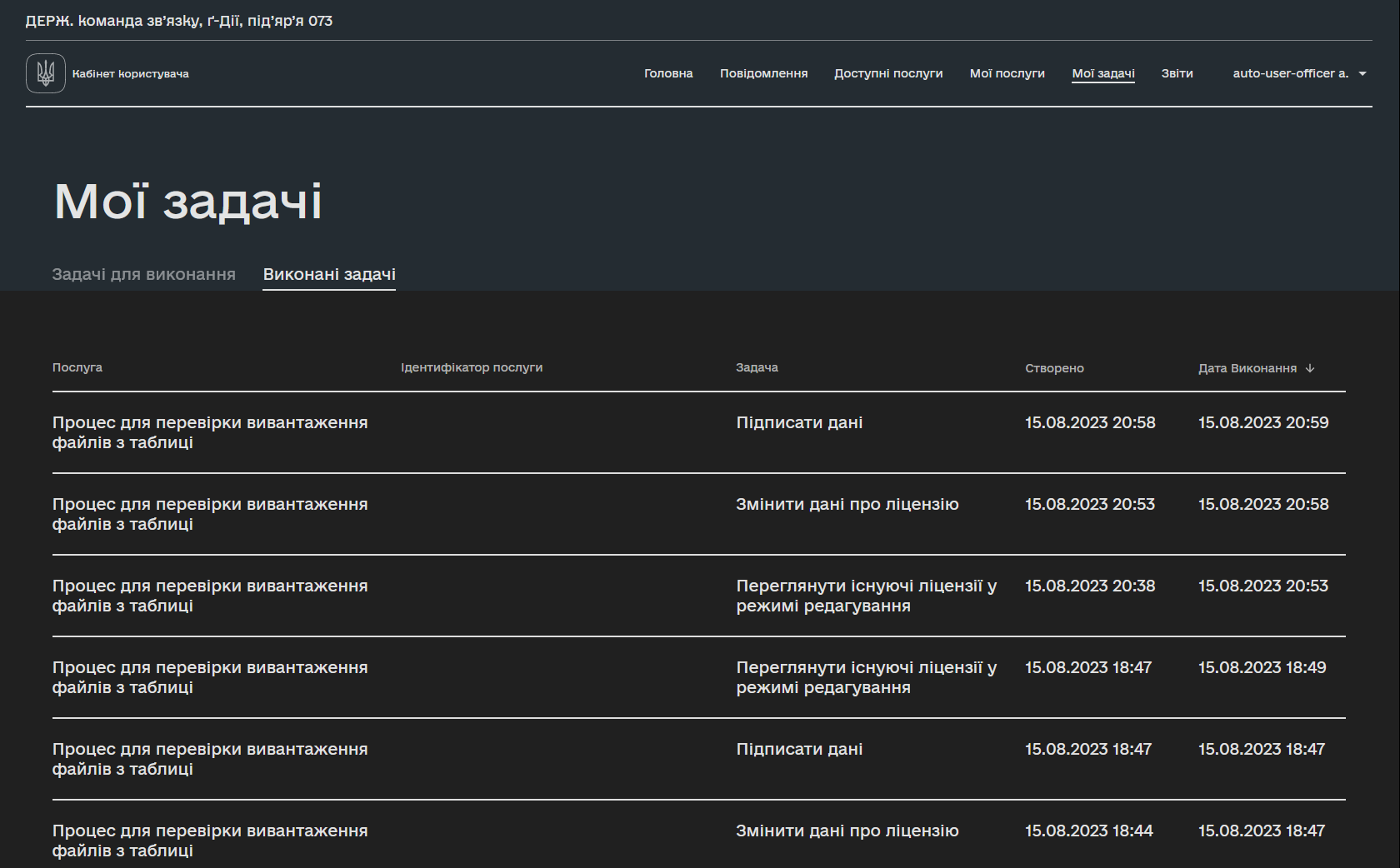
- На сторінці представлено наступну інформацію за кожною задачею:
-
-
Послуга– відображає назву задачі, яку необхідно виконати; -
Ідентифікатор послуги– унікальний ключ послуги; -
Задача– опис задачі, яка належить до певної послуги; -
Створено– дата та час, коли задача була ініційована; -
Дата виконання– дата та час, коли задачу було завершено.
-
6. Звіти
Являє собою сторінку з відображенням попередньо налаштованих загальних статистичних даних за реєстром. Сторінка переадресовує користувача до сервісу перегляду аналітичної звітності — Redash.
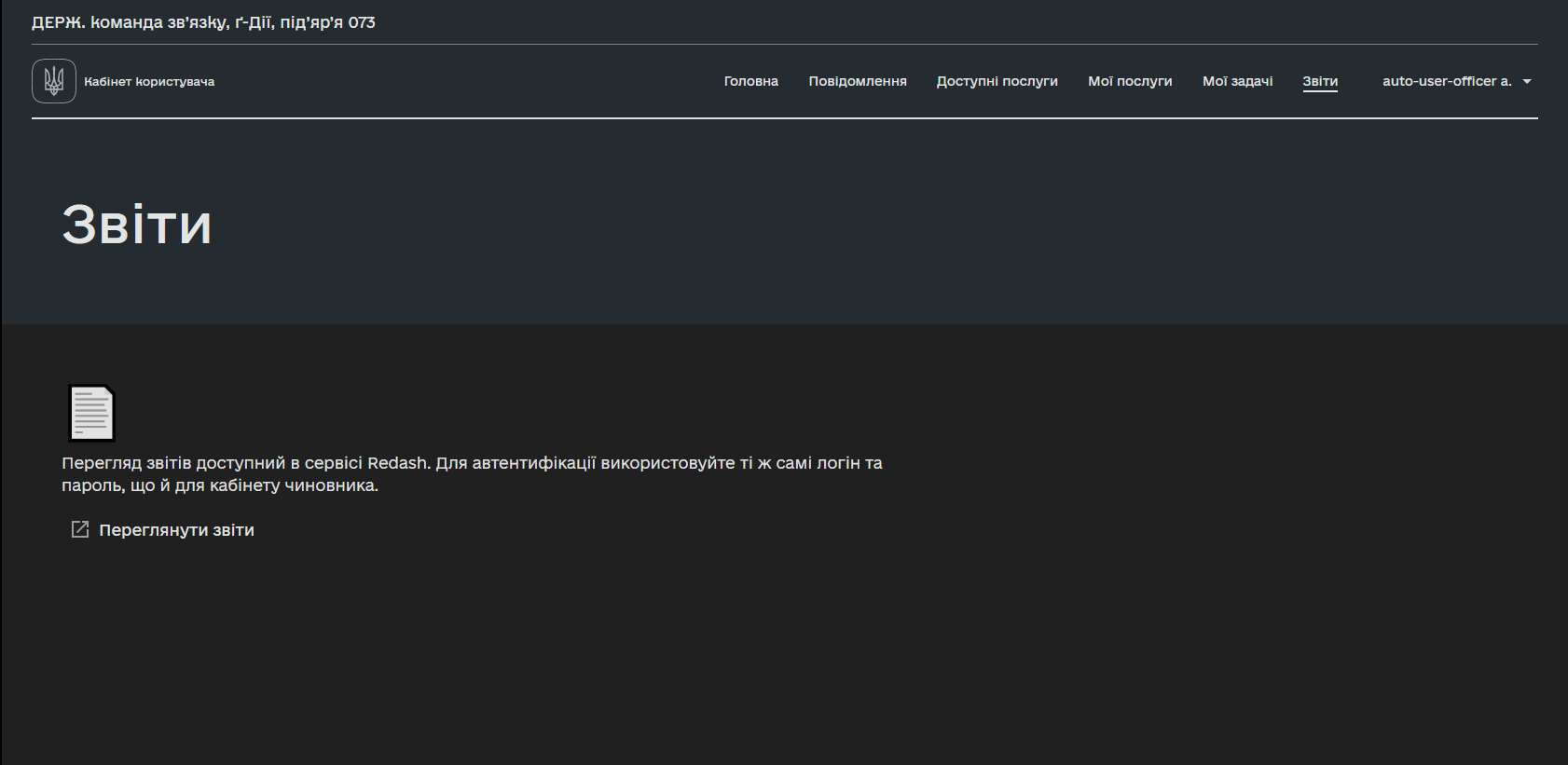
7. Повідомлення
Розділ відображає список in-app-повідомлень, отриманих надавачем послуг. Ці повідомлення приходять безпосередньо в Кабінет і за замовчуванням є активованим каналом зв’язку. Вони інформують про статус надання послуг.
Повідомлення у списку відсортовані за датою — найсвіжіші зверху. Кожне повідомлення вказує дату та час його надходження. Нові повідомлення виділені спеціальною міткою.
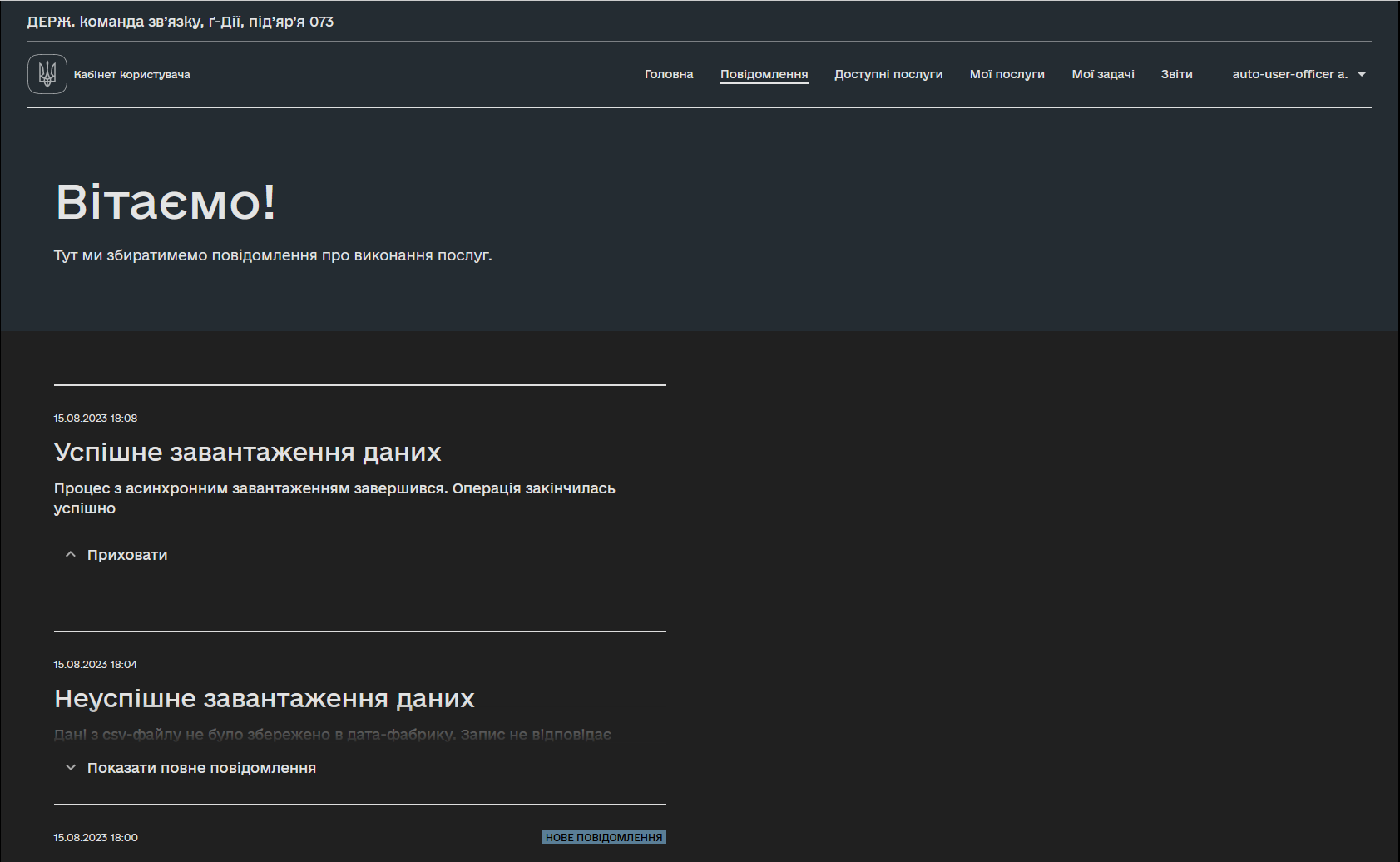
8. Профіль
- На сторінці профілю представлені такі секції:
-
-
Дані кваліфікованого електронного підпису (КЕП) , з яким користувач увійшов до Кабінету;
-
Налаштування, де надавач послуг може вказати електронну адресу та дозволити або заборонити поштові повідомлення.
-
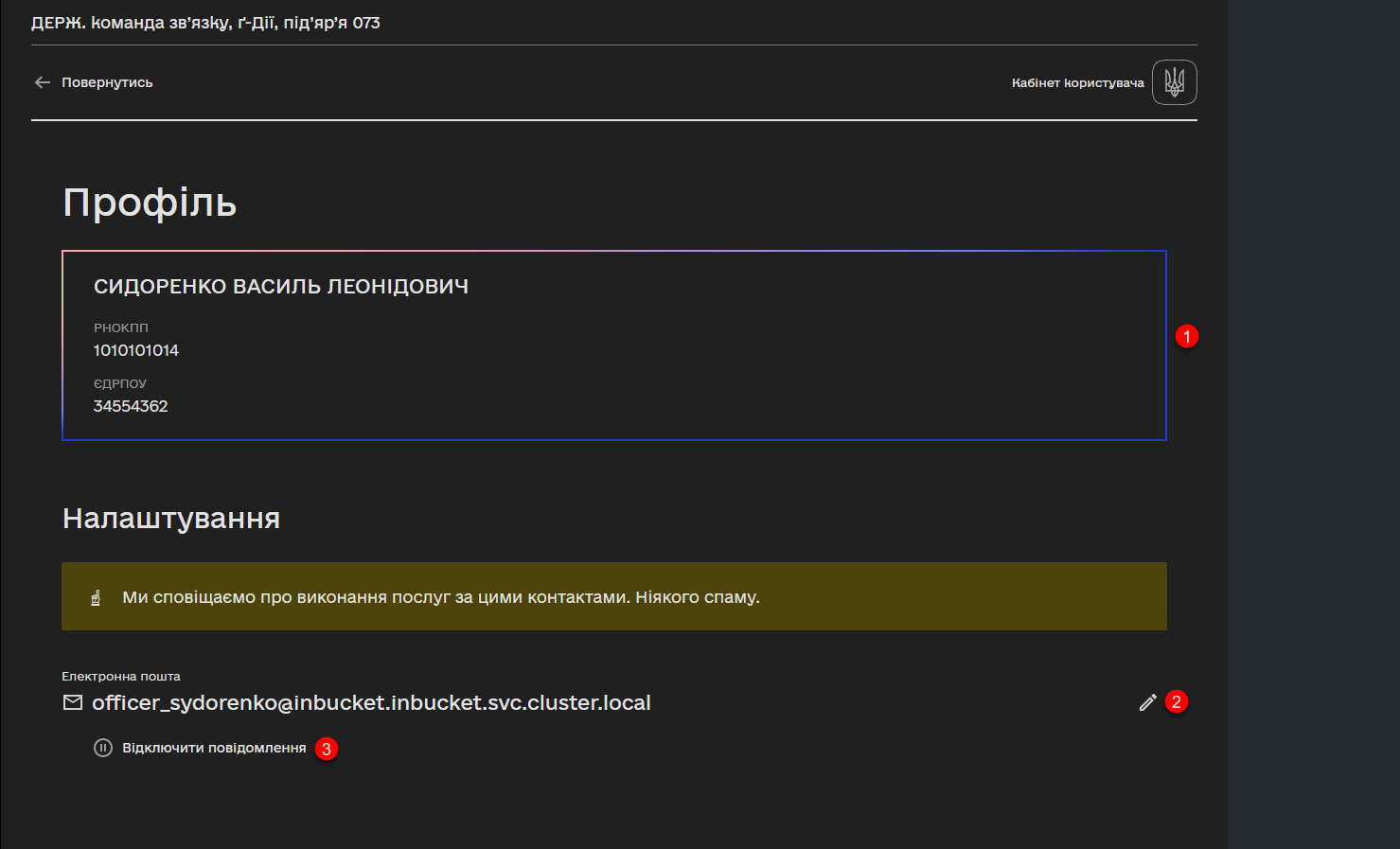
9. Функціональні можливості
|
Детальніше про можливості та функціональність Кабінету посадової особи можна дізнатися на сторінках розділу Користувачам. |